Kuinka poistaa tulostinohjainta
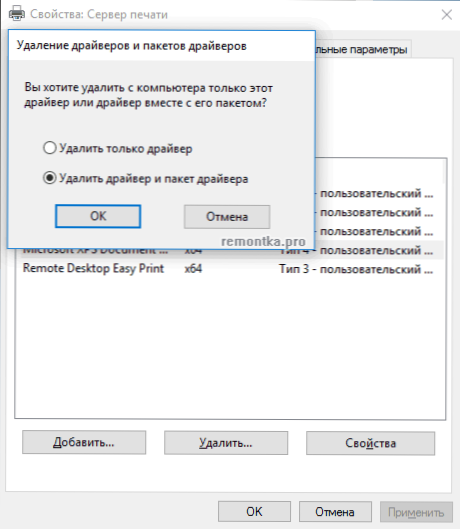
- 2128
- 249
- Steven Hamill
Näissä ohjeissa - askel askeleelta kuinka poistaa tulostinohjaus Windows 10: stä, Windows 7 tai 8: sta tietokoneesta. Samoin kuvatut vaiheet sopivat HP: lle, Canonille, Epsonille ja muille, mukaan lukien verkkotulostimet.
Miksi tulostimen ohjain voi olla tarpeen poistaa: Ensinnäkin sen työhön liittyvien ongelmien tapauksessa, kuten artikkelissa kuvattu, tulostin ei toimi Windows 10: ssä ja kyvyttömyys asentaa tarvittavat ohjaimet poistamatta vanha. Tietysti muut vaihtoehdot ovat mahdollisia - esimerkiksi päätit vain olla käyttämättä nykyistä tulostinta tai MFP: tä.
Yksinkertainen tapa poistaa tulostimen ohjain Windowsista
Aluksi yksinkertaisin tapa, joka yleensä toimii ja sopii kaikille Windowsin viimeaikaisille versioille. Menettely on seuraava.
- Suorita komentorivi järjestelmänvalvojan puolesta (Windows 8: ssa ja Windows 10: ssä tämä voidaan tehdä oikeanpuoleisen valikon kautta käynnistämistä varten)
- Kirjoita komento PrinUi /s /t2 Ja napsauta Enter
- Valitse tulostin avautuvassa valintaikkunassa, jonka ohjaimet on poistettava, napsauta sitten "Poista" -painiketta ja valitse vaihtoehto "Poista ohjaimen ohjain ja paketti", napsauta OK.
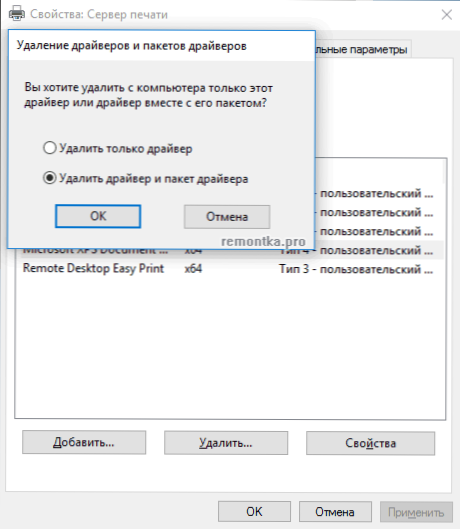
Poistomenettelyn lopussa tulostimen ohjaimen ei pitäisi pysyä tietokoneella, voit asentaa uuden, jos tehtäväsi koostuu. Tämä menetelmä ei kuitenkaan aina toimi ilman alustavia toimia.
Jos poistat tulostinohjaimen, näit kaikki yllä kuvattu virheilmoitukset, yritä tulla seuraavasti (myös komentorivillä järjestelmänvalvojan puolesta)
- Kirjoita komento Nettopysäytyskello
- Mene C: \ Windows \ System32 \ Spool \ tulostimet Ja jos siellä on jotain, puhdista tämän kansion sisältö (mutta älä poista itse kansiota).
- Jos sinulla on HP -tulostin, puhdista myös kansio C: \ Windows \ System32 \ Spool \ Drivers \ W32X86
- Kirjoita komento Net -aloituskello
- Toista vaiheet 2-3 ohjeiden alusta (Prinui ja tulostimen ohjaimen poistaminen).
Tämän pitäisi toimia, ja tulostinohjaimet poistetaan Windowsista. Tietokone voi myös olla tarpeen käynnistää uudelleen.
Toinen menetelmä tulostimen ohjaimen poistamiseksi
Seuraava menetelmä on se, mitä tulostimien ja MFP: ien valmistajat, mukaan lukien HP ja Canon, kuvaavat heidän ohjeissaan. Menetelmä on riittävä, toimii USB: n yhdistäville tulostimille ja koostuu seuraavista yksinkertaisista vaiheista.
- Irrota tulostin USB: stä.
- Siirry ohjauspaneeliin - ohjelmat ja komponentit.
- Löydä kaikki tulostimeen tai MFP: hen liittyvät ohjelmat (valitse ne valmistajan nimellä), poista ne (valitse ohjelma, napsauta / vaihda ne yläosassa tai sama oikealla napsautuksella).
- Kun olet poistanut kaikki ohjelmat, siirry ohjauspaneeliin - laitteisiin ja tulostimiin.
- Jos tulostin näkyy siellä, napsauta sitä oikealla hiiren painikkeella ja valitse "Poista laite" ja noudata ohjeita. Huomaa: Jos sinulla on MFP, niin laitteissa ja tulostimissa useita laitteita voidaan näyttää kerralla yhdellä tuotemerkillä ja mallilla, poista ne kaikki.

Kun tulostimen poisto on valmis Windowsista, käynnistä tietokone uudelleen. Valmiit, tulostinohjaimet (mikä asennettu yhdessä valmistajan ohjelmien kanssa) eivät ole järjestelmässä (mutta samanaikaisesti Windowsin osat kuuluvat yleismaailmalliset kuljettajat pysyvät).
- « Videon kirjoittaminen työpöydältä avoimessa lähetysohjelmistossa (OBS)
- Kuinka poistaa Windows 10 ja palauttaa Windows 8.1 tai 7 päivityksen jälkeen »

